消息框(MessageBox)的几种用法
- 格式:docx
- 大小:28.15 KB
- 文档页数:2

使用MsgBox 函数你目前使用的MsgBox函数局限于给用户用一个简单的,一个按钮的对话框显示信息。
你点击确定按钮或者回车来关闭该信息框。
要创建一个简单的信息框,只要在MsgBox函数名称后面带上一个用引号包括起来的文本就可以了。
换句话说,要显示信息“过程已完成”,你应该准备下列语句:MsgBox "过程已完成" ‘(注意,英文状态的引号)你可以将它输入立即窗口,快速地测试上面的指令,当你输入完这条指令并且回车后,VB 就显示如,图4-5的信息框。
图4-5 将文本作为MsgBox函数的参数,来给用户显示信息MsgBox函数允许你使用其它参数,使你可能决定可用的按钮数目,或者将默认的信息框的标题(Microsoft Excel)改为你自己的标题。
也可以设置你自己的帮助主题。
MsgBox的语法如下:MsgBox (prompt [, buttons] [, title], [, helpfile, context]),注意,MsgBox函数有五个参数,只有第一个,Prompt(提示),是必须的;这些列在方括号里面的参数都是可选的。
当你在提示参数输入一个非常长的文本时,VB决定如何断句,使文本适合信息框大小。
我们在立即窗口里来做些练习,看不同的文本格式技巧:1. 在立即窗口输入以下指令,确保在一行里输入整个文本,回车MsgBox "All done. Now open ""Chap04.xls"" and place an empty disk in the diskette drive.The following procedure will copy this file to the disk."一旦回车,VB显示信息框,如图4-6图4-6 如果你设置一下文本格式,长信息看上去将会更吸引人如果你遇到编译错误,可以点击确定,然后确定文件名用双引号括起来——““Chap04.xls””。
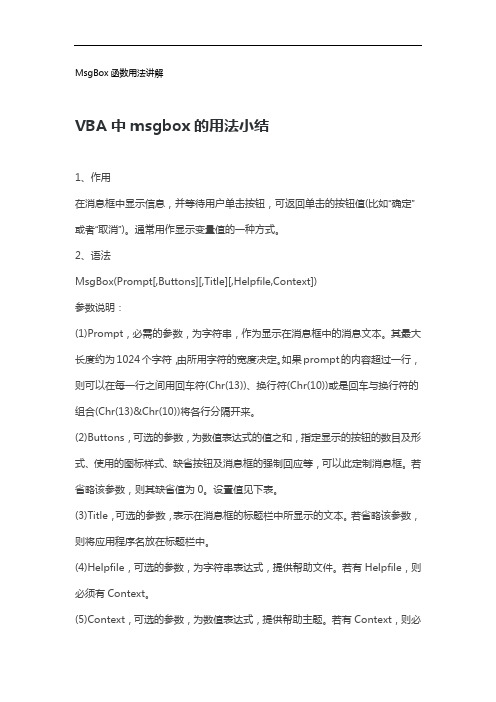
MsgBox函数用法讲解VBA中msgbox的用法小结1、作用在消息框中显示信息,并等待用户单击按钮,可返回单击的按钮值(比如“确定”或者“取消”)。
通常用作显示变量值的一种方式。
2、语法MsgBox(Prompt[,Buttons][,Title][,Helpfile,Context])参数说明:(1)Prompt,必需的参数,为字符串,作为显示在消息框中的消息文本。
其最大长度约为1024个字符,由所用字符的宽度决定。
如果prompt的内容超过一行,则可以在每一行之间用回车符(Chr(13))、换行符(Chr(10))或是回车与换行符的组合(Chr(13)&Chr(10))将各行分隔开来。
(2)Buttons,可选的参数,为数值表达式的值之和,指定显示的按钮的数目及形式、使用的图标样式、缺省按钮及消息框的强制回应等,可以此定制消息框。
若省略该参数,则其缺省值为0。
设置值见下表。
(3)Title,可选的参数,表示在消息框的标题栏中所显示的文本。
若省略该参数,则将应用程序名放在标题栏中。
(4)Helpfile,可选的参数,为字符串表达式,提供帮助文件。
若有Helpfile,则必须有Context。
(5)Context,可选的参数,为数值表达式,提供帮助主题。
若有Context,则必须有Helpfile。
3、Button参数用于MsgBox函数中Button参数的常量常量值说明vbOKOnly0只显示“确定”按钮VbOKCancel1显示“确定”和“取消”按钮VbAbortRetryIgnore2显示“终止”、“重试”和“忽略”按钮VbYesNoCancel3显示“是”、“否”和“取消”按钮VbYesNo4显示“是”和“否”按钮VbRetryCancel5显示“重试”和“取消”按钮VbCritical16 显示“关键信息”图标VbQuestion32 显示“警告询问”图标VbExclamation48 显示“警告消息”图标VbInformation64 显示“通知消息”图标vbDefaultButton10 第一个按钮是缺省值(缺省设置) vbDefaultButton2256第二个按钮是缺省值vbDefaultButton3512第三个按钮是缺省值vbDefaultButton4768第四个按钮是缺省值vbApplicationModal0应用程序强制返回;应用程序一直被挂起,直到用户对消息框作出响应才继续工作vbSystemModal4096系统强制返回;全部应用程序都被挂起,直到用户对消息框作出响应才继续工作vbMsgBoxHelpButton16384将Help按钮添加到消息框VbMsgBoxSetForeground 65536指定消息框窗口作为前景窗口vbMsgBoxRight524288文本为右对齐vbMsgBoxRtlReading1048576指定文本应为在希伯来和阿拉伯语系统中的从右到左显示说明:(1)第一组值(0–5)描述了消息框中显示的按钮的类型与数目;第二组值(16,32,4 8,64)描述了图标的样式;第三组值(0,256,512,768)说明哪一个按钮是缺省值;而第四组值(0,4096)则决定消息框的强制返回性。


文章主题:messagebox 用法详解与实例1. 什么是messagebox?messagebox 是一种常用的对话框控件,用于在计算机应用程序中向用户显示信息和提示,通常包括消息文本和一些按钮供用户选择。
2. messagebox 的基本用法在Python中,可以使用Tkinter库中的 messagebox 模块来创建对话框。
常见的对话框类型有:showinfo、showwarning、showerror、askquestion、askyesno等。
下面通过几个实例来具体介绍。
3. 实例一:showinfo使用 showinfo 函数可以创建一个包含指定信息的信息对话框,示例代码如下:```pythonfrom tkinter import messageboxmessagebox.showinfo("Wee", "欢迎来到我的程序!")```运行程序后,会弹出一个标题为“Wee”的对话框,内容是“欢迎来到我的程序!”4. 实例二:askquestion使用 askquestion 函数可以创建一个包含指定问题的询问对话框,示例代码如下:```pythonfrom tkinter import messageboxresponse = messagebox.askquestion("确认", "您确定要退出程序吗?")if response == "yes":print("用户选择退出程序。
")else:print("用户选择取消。
")```运行程序后,会弹出一个标题为“确认”的对话框,内容是“您确定要退出程序吗?”用户点击“是”或“否”按钮后,程序会相应地输出相应的信息。
5. messagebox 的个人观点和理解在我的实际开发中,messagebox 是一个非常实用的工具,可以方便地与用户进行交互。
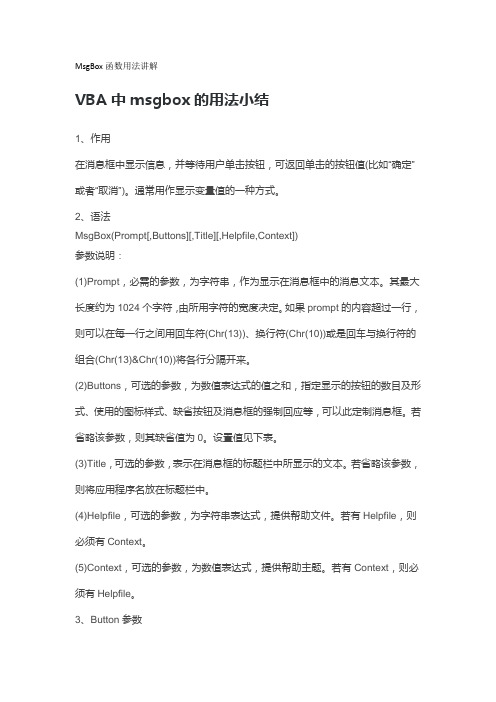
MsgBox函数用法讲解VBA中msgbox的用法小结1、作用在消息框中显示信息,并等待用户单击按钮,可返回单击的按钮值(比如“确定”或者“取消”)。
通常用作显示变量值的一种方式。
2、语法MsgBox(Prompt[,Buttons][,Title][,Helpfile,Context])参数说明:(1)Prompt,必需的参数,为字符串,作为显示在消息框中的消息文本。
其最大长度约为1024个字符,由所用字符的宽度决定。
如果prompt的内容超过一行,则可以在每一行之间用回车符(Chr(13))、换行符(Chr(10))或是回车与换行符的组合(Chr(13)&Chr(10))将各行分隔开来。
(2)Buttons,可选的参数,为数值表达式的值之和,指定显示的按钮的数目及形式、使用的图标样式、缺省按钮及消息框的强制回应等,可以此定制消息框。
若省略该参数,则其缺省值为0。
设置值见下表。
(3)Title,可选的参数,表示在消息框的标题栏中所显示的文本。
若省略该参数,则将应用程序名放在标题栏中。
(4)Helpfile,可选的参数,为字符串表达式,提供帮助文件。
若有Helpfile,则必须有Context。
(5)Context,可选的参数,为数值表达式,提供帮助主题。
若有Context,则必须有Helpfile。
3、Button参数用于MsgBox函数中Button参数的常量常量值说明vbOKOnly 0 只显示“确定”按钮VbOKCancel 1 显示“确定”和“取消”按钮VbAbortRetryIgnore 2 显示“终止”、“重试”和“忽略” 按钮VbYesNoCancel 3 显示“是”、“否”和“取消”按钮VbYesNo 4 显示“是”和“否”按钮VbRetryCancel 5 显示“重试”和“取消”按钮VbCritical 16 显示“关键信息”图标VbQuestion 32 显示“警告询问”图标VbExclamation 48 显示“警告消息”图标VbInformation 64 显示“通知消息”图标vbDefaultButton1 0 第一个按钮是缺省值(缺省设置)vbDefaultButton2 256第二个按钮是缺省值vbDefaultButton3 512第三个按钮是缺省值vbDefaultButton4 768第四个按钮是缺省值vbApplicationModal 0应用程序强制返回;应用程序一直被挂起,直到用户对消息框作出响应才继续工作vbSystemModal 4096系统强制返回;全部应用程序都被挂起,直到用户对消息框作出响应才继续工作vbMsgBoxHelpButton 16384将Help按钮添加到消息框VbMsgBoxSetForeground 65536指定消息框窗口作为前景窗口vbMsgBoxRight 524288文本为右对齐vbMsgBoxRtlReading 1048576指定文本应为在希伯来和阿拉伯语系统中的从右到左显示说明:(1)第一组值(0–5)描述了消息框中显示的按钮的类型与数目;第二组值(16,32,48, 64)描述了图标的样式;第三组值(0,256,512,768)说明哪一个按钮是缺省值;而第四组值(0,4096)则决定消息框的强制返回性。
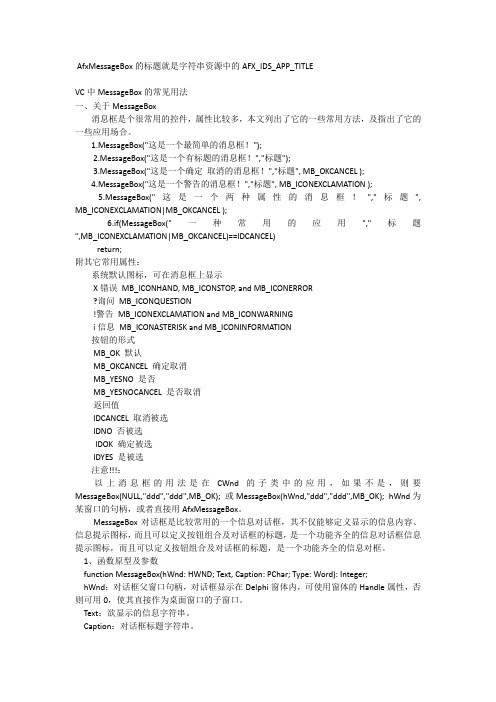
AfxMessageBox的标题就是字符串资源中的AFX_IDS_APP_TITLEVC中MessageBox的常见用法一、关于MessageBox消息框是个很常用的控件,属性比较多,本文列出了它的一些常用方法,及指出了它的一些应用场合。
1.MessageBox("这是一个最简单的消息框!");2.MessageBox("这是一个有标题的消息框!","标题");3.MessageBox("这是一个确定取消的消息框!","标题", MB_OKCANCEL );4.MessageBox("这是一个警告的消息框!","标题", MB_ICONEXCLAMATION );5.MessageBox("这是一个两种属性的消息框!","标题", MB_ICONEXCLAMATION|MB_OKCANCEL );6.if(MessageBox("一种常用的应用","标题",MB_ICONEXCLAMATION|MB_OKCANCEL)==IDCANCEL)return;附其它常用属性:系统默认图标,可在消息框上显示X错误MB_ICONHAND, MB_ICONSTOP, and MB_ICONERROR?询问MB_ICONQUESTION!警告MB_ICONEXCLAMATION and MB_ICONWARNINGi信息MB_ICONASTERISK and MB_ICONINFORMATION按钮的形式MB_OK 默认MB_OKCANCEL 确定取消MB_YESNO 是否MB_YESNOCANCEL 是否取消返回值IDCANCEL 取消被选IDNO 否被选IDOK 确定被选IDYES 是被选注意!!!:以上消息框的用法是在CWnd的子类中的应用,如果不是,则要MessageBox(NULL,"ddd","ddd",MB_OK); 或MessageBox(hWnd,"ddd","ddd",MB_OK); hWnd为某窗口的句柄,或者直接用AfxMessageBox。
MessageBox的用法MessageBox()功能显示一个消息对话框。
语法MessageBox(title,text{,icon{,button{,default}}})参数title:string类型,指定消息对话框的标题。
text:指定消息对话框中显示的消息,该参数可以是数值数据类型、字符串或boolean值。
icon:Icon枚举类型,可选项,指定要在该对话框左侧显示的图标。
button:Button枚举类型,可选项,指定显示在该对话框底部的按钮。
default:数值型,可选项,指定作为缺省按钮的按钮编号,按钮编号自左向右依次计数,缺省值为1,如果该参数指定的编号超过了显示的按钮个数,那么MessageBox()函数将使用缺省值返回值Integer。
函数执行成功时返回用户选择的按钮编号(例如1、2、3等),发生错误时返回-1。
如果任何参数的值为NULL,MessageBox()函数返回NULL。
用法当你的应用程序需要显示一段简短信息(比如显示出错、警告等信息)时,没有必要自己从头创建窗口、安排控件,使用MessageBox()函数既简单又方便。
用户只有响应该窗口后,程序才能继续运行下去。
MessageBox()函数的icon参数指定显示在窗口中的图标,它是枚举类型,可能取值为:取值图标Information! StopSign! Exclamation! Question! None! 无图标其中Information!是Icon参数的缺省值。
Button参数指定在窗口中显示哪些按钮,有效取值为:取值中文Windows 95下显示OK!“确定”按钮OKCancel!“确定”、“取消”按钮YesNo!“是”、“否”按钮YesNoCancel!“是”、“否”、“取消”按钮RetryCancel!“重试”、“取消”按钮AbortRetryIgnore!“终止”、“重试”、“忽略”按钮函数功能该函数创建、显示、和操作一个消息框。
AfxMessageBox的标题就是字符串资源中的AFX_IDS_APP_TITLEVC中MessageBox的常见用法一、关于MessageBox消息框是个很常用的控件,属性比较多,本文列出了它的一些常用方法,及指出了它的一些应用场合。
1.MessageBox("这是一个最简单的消息框!");2.MessageBox("这是一个有标题的消息框!","标题");3.MessageBox("这是一个确定取消的消息框!","标题",MB_OKCANCEL);4.MessageBox("这是一个警告的消息框!","标题",MB_ICONEXCLAMATION);5.MessageBox("这是一个两种属性的消息框!","标题", MB_ICONEXCLAMATION|MB_OKCANCEL);6.if(MessageBox("一种常用的应用","标题",MB_ICONEXCLAMATION|MB_OKCANCEL)==IDCANCEL)return;附其它常用属性:系统默认图标,可在消息框上显示X错误MB_ICONHAND,MB_ICONSTOP,and MB_ICONERROR?询问MB_ICONQUESTION!警告MB_ICONEXCLAMATION and MB_ICONWARNINGi信息MB_ICONASTERISK and MB_ICONINFORMATION按钮的形式MB_OK默认MB_OKCANCEL确定取消MB_YESNO是否MB_YESNOCANCEL是否取消返回值IDCANCEL取消被选IDNO否被选IDOK确定被选IDYES是被选注意!!!:以上消息框的用法是在CWnd的子类中的应用,如果不是,则要MessageBox(NULL,"ddd","ddd",MB_OK);或MessageBox(hWnd,"ddd","ddd",MB_OK);hWnd为某窗口的句柄,或者直接用AfxMessageBox。
标题:深入探讨Go语言中MessageBox的使用在Go语言中,MessageBox是一个常见且重要的功能模块,它可以被用于进行用户界面的消息提示和交互。
通过MessageBox,我们可以向用户展示各种提示信息,警告信息,错误信息,以及获取用户的反馈。
本文将从MessageBox的基本使用开始,逐步深入探讨其高级用法和应用场景。
1. MessageBox的基本使用让我们来了解一下MessageBox的基本使用方法。
在Go语言中,可以通过导入"syscall"包来调用MessageBox相关的函数。
其中,常用的函数包括MessageBoxA和MessageBoxW,分别用于显示ANSI 字符集和宽字符集的消息框。
使用MessageBox函数可以指定消息框的类型(如提示框、警告框、错误框等)、标题、内容和按钮样式等属性。
在实际的代码中,我们可以通过以下方式调用MessageBox函数:```goresult := MessageBox(0, "这是一个提示信息", "提示",MB_OKCANCEL)```在上述代码中,我们通过MessageBox函数来展示一个包含"这是一个提示信息"的消息框,并设置消息框的标题为"提示",按钮样式为OK和Cancel。
在用户点击了消息框中的按钮后,MessageBox函数将返回用户的选择结果,我们可以根据返回值来进行相应的处理。
2. MessageBox的高级用法除了基本的消息提示功能外,MessageBox还有一些高级的用法。
我们可以通过MessageBox来询问用户是否进行某项操作,然后根据用户的选择来执行相应的代码逻辑。
MessageBox还可以用于显示特定类型的消息,比如显示一个带有倒计时的警告框,或者显示一个需要用户确认的错误提示框。
另外,通过MessageBox的高级用法,我们还可以实现一些定制化的界面交互。
ExcelVBAMsgBox用法介绍内容提要:本文详细介绍Excel VBA MsgBox函数的作用、语法、参数等。
第一,MsgBox函数的作用在消息框中显示信息,并等待用户单击按钮,返回单击的按钮值(比如“确定”或者“取消”)。
第二,MsgBox函数的语法MsgBox(Prompt[,Buttons][,Title][,Helpfile,Context])参数说明:(1)Prompt,必需的参数,为字符串,作为显示在消息框中的消息文本。
其最大长度约为1024个字符,由所用字符的宽度决定。
如果prompt的内容超过一行,则可以在每一行之间用回车符(Chr(13))、换行符(Chr(10))或是回车与换行符的组合(Chr(13)&Chr(10))将各行分隔开来。
(2)Buttons,可选参数,为数值表达式的值之和,指定显示的按钮的数目及形式、使用的图标样式、缺省按钮及消息框的强制回应等,可以此定制消息框。
若省略该参数,则其缺省值为0。
(3)Title,可选的参数,表示在消息框的标题栏中所显示的文本。
若省略该参数,则将应用程序名放在标题栏中。
(4)Helpfile,可选的参数,为字符串表达式,提供帮助文件。
若有Helpfile,则必须有Context。
(5)Context,可选的参数,为数值表达式,提供帮助主题。
若有Context,则必须有Helpfile。
第三,MsgBox第二参数:Button对应值介绍常量值说明vbOKOnly 0 只显示“确定”按钮VbOKCancel 1 显示“确定”和“取消”按钮VbAbortRetryIgnore 2 显示“终止”、“重试”和“忽略” 按钮VbYesNoCancel 3 显示“是”、“否”和“取消”按钮VbYesNo 4 显示“是”和“否”按钮VbRetryCancel 5 显示“重试”和“取消”按钮VbCritical 16 显示“关键信息”图标VbQuestion 32 显示“警告询问”图标VbExclamation 48 显示“警告消息”图标VbInformation 64 显示“通知消息”图标vbDefaultButton1 0 第一个按钮是缺省值(缺省设置)vbDefaultButton2 256 第二个按钮是缺省值vbDefaultButton3 512第三个按钮是缺省值vbDefaultButton4 768第四个按钮是缺省值vbApplicationModal 0应用程序强制返回;应用程序一直被挂起,直到用户对消息框作出响应才继续工作vbSystemModal 4096系统强制返回;全部应用程序都被挂起,直到用户对消息框作出响应才继续工作vbMsgBoxHelpButton 16384将Help按钮添加到消息框VbMsgBoxSetForeground 65536指定消息框窗口作为前景窗口vbMsgBoxRight 524288文本为右对齐vbMsgBoxRtlReading 1048576指定文本应为在希伯来和阿拉伯语系统中的从右到左显示说明:(1)第一组值(0–5)描述了消息框中显示的按钮的类型与数目;第二组值(16,32,48,64)描述了图标的样式;第三组值(0,256,512,768)说明哪一个按钮是缺省值;而第四组值(0,4096)则决定消息框的强制返回性。
消息框(MessageBox)
消息框能根据程序员的编程需要,在应用软件使用过程中弹出消息框,显示相应的提示信息以及选择按钮,使用户可以选择不同的操作,然后通过用户的操作返回一个值,代表用户单击了哪个按钮。
函数原型:MessageBox.Show(Text,Title,Buttons,Icon,Default)
参数说明:
(1)Text:必选项,消息框的正文。
(2)Title:可选项,消息框的标题。
(3)Buttons:可选项,消息框的按钮设置,默认只显示【确定】按钮。
OK――确定OKCancel――确定和取消AbortRetryIgnore――终止、重试和忽略YesNoCancel――是、否和取消YesNo――是和否RetryCancel――重试和取消
(4)Icon:对话框中显示的图标样式,默认不显示任何图标。
Question――问号Information、Asterisk――i号Error、Stop、Hand――错误号Warning、Exclamation――!号None――不显示任何图标
(5)Default:可选项,对话框中默认选中的按钮设置。
DefaultButton1――第1个button是默认按钮
DefaultButton2――第2个button是默认按钮
DefaultButton3――第3个button是默认按钮
当用户单击弹出的消息框的某个按钮,系统会自动返回一个DialogResult枚举类型值,使用这个值可进一步完善程序的编程操作。
【例】通过按钮控件弹出消息框,并在文本框获取返回值。
private void button1_Click(object sender, EventArgs e)
{
DialogResult dr = MessageBox.Show("消息内容", "返回值确定1", MessageBoxButtons.OK, MessageBoxIcon.Question);
txtReturn.Text = dr.ToString();
}
private void button2_Click(object sender, EventArgs e)
{
DialogResult dr = MessageBox.Show("消息内容", "返回值确定1 取消2",
MessageBoxButtons.OKCancel , MessageBoxIcon.Asterisk );
txtReturn.Text = dr.ToString();
}
private void button3_Click(object sender, EventArgs e)
{
DialogResult dr = MessageBox.Show("消息内容", "返回值终止3 重试4 忽略5", MessageBoxButtons.AbortRetryIgnore , MessageBoxIcon.Error );
txtReturn.Text = dr.ToString();
}
private void button4_Click(object sender, EventArgs e)
{
DialogResult dr = MessageBox.Show("消息内容", "返回值是6 否7 取消2", MessageBoxButtons.YesNoCancel , MessageBoxIcon.Exclamation );
txtReturn.Text = dr.ToString();
}
private void button5_Click(object sender, EventArgs e)
{
DialogResult dr = MessageBox.Show("消息内容", "返回值是6 否7", MessageBoxButtons.YesNo, MessageBoxIcon.Hand );
txtReturn.Text = dr.ToString();
}
private void button6_Click(object sender, EventArgs e)
{
DialogResult dr = MessageBox.Show("消息内容", "返回值重试4 取消2", MessageBoxButtons.RetryCancel , rmation );
txtReturn.Text = dr.ToString();
}。